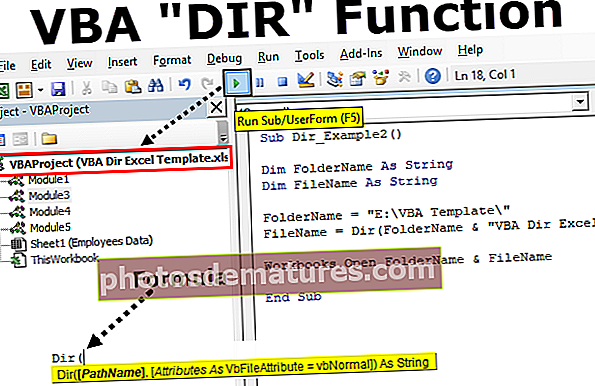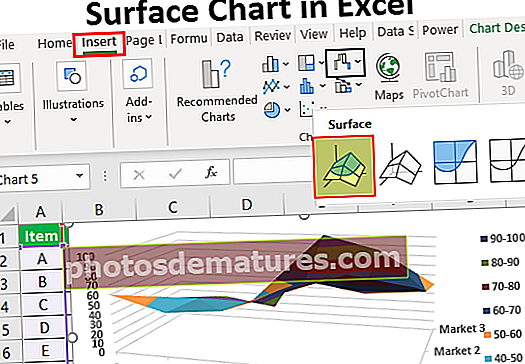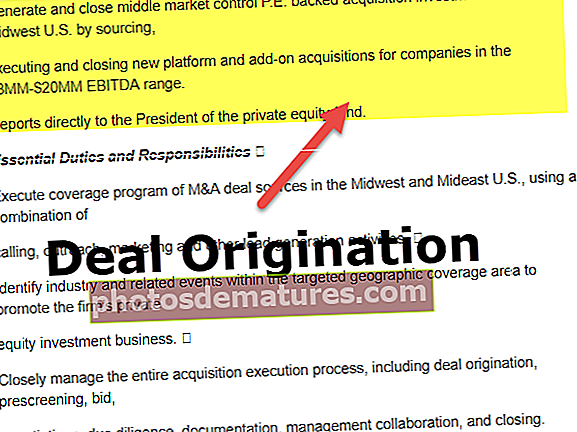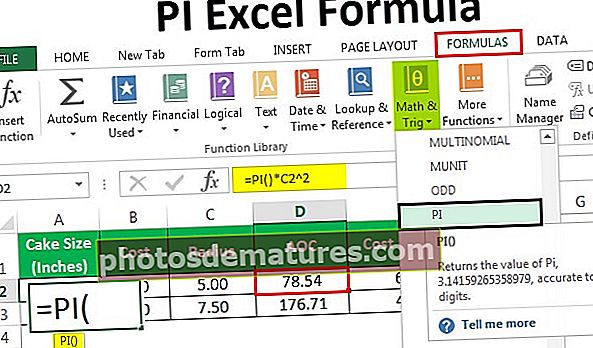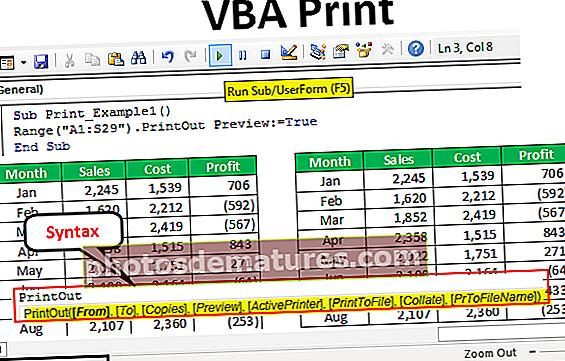Paano Hatiin sa Excel Formula? (gamit ang Quotient Excel Function)
Paano Hatiin ang paggamit ng Mga Formula ng Excel?
Nasa ibaba ang ilan sa mga halimbawa kung saan matututunan mo kung paano gamitin ang mga formula upang hatiin ang mga numero sa excel at kalkulahin ang mga porsyento.
Maaari mong i-download ang Template ng Formula Excel na Division na dito - Template ng Form ng Division ng ExcelHalimbawa # 1
Mayroon akong data ng mga mag-aaral sa klase na lumitaw kamakailan sa taunang pagsusulit. Mayroon akong pangalan at kabuuang marka na isinulat nila ang pagsusulit at ang kabuuang marka na nakuha nila sa pagsusulit.

Kailangan kong malaman ang porsyento ng mga mag-aaral na ito.
Narito kailangan kong hatiin ang Mga nakakamit na marka ng Kabuuang Mga Marka. Ang formula ay Mga Nakamit na Marka / Kabuuang Mga Marka * 100

Dito natin alamin ang porsyento ng mga mag-aaral.

Halimbawa # 2
Mayroon akong scorecard ng cricket. Indibidwal na pagpapatakbo ang naiskor nila at kabuuang mga hangganan na na-hit sa kanilang mga pag-uusok.

Kailangan kitang hanapin para sa kung gaano karaming mga tumatakbo sa sandaling nakapuntos sila ng isang hangganan.

Hinati ko ang mga tumatakbo sa pamamagitan ng hangganan. Ang mga resulta ay nasa decimal. Hayaan mong ilapat ko ang Quotient sa excel upang malaman ang resulta.
Ang quotient function ay nangangailangan ng dalawang ipinag-uutos na mga parameter. Ang isa ay Numerator at ang isa pa ay Denominator.

- Numerator: Ito ang bilang na hinahati natin.
- Tagatanggi: Mula sa numerong ito, hinahati namin ang numerator sa excel.

Ang dami ng pagpapaandar na pag-ikot ng mga halaga. Hindi nito ipapakita ang mga halagang decimal.

Konklusyon: Nag-hit ang Sachin ng isang hangganan para sa bawat ika-14 na pagtakbo, si Sehwag ay nag-hit ng isang hangganan para sa bawat ika-9 na pagtakbo at iba pa.
Halimbawa # 3
Mayroon akong isang natatanging problema dito. Isang araw ay abala ako sa aking pinagtutuunan sa pag-aaral at ang isa sa sales manager ay tumawag at tinanong na mayroon akong isang kliyente na online na-pitch ako sa kanya para sa 400000 kasama ang mga buwis ngunit hinihiling niya sa akin na isama ang buwis sa mismong 400000 ibig sabihin ay tinatanong niya ang produkto para sa 400000 kasama na buwis.
Dito kailangan namin ng porsyento ng Buwis, panuntunan sa pagpaparami, at panuntunan sa paghahati upang mahanap ang batayang halaga.

Ilapat ang excel formula sa ibaba upang hatiin ang ipinakita ko sa imahe.

Una, ang inclusive na halaga ay pinarami ng 100, pagkatapos ay hinati ito sa 100 + porsyento sa Buwis. Bibigyan ka nito ng pangunahing halaga.

Lamang upang i-cross check maaari kang kumuha ng 18% ng 338983 at magdagdag ng porsyento na halaga sa 338983 dapat kang makakuha ng 400000 bilang pangkalahatang halaga.
Maaaring banggitin ng Sales Manager ang kontrata na 338983 + 18% Tax.
Maaari rin itong magawa sa pamamagitan ng paggamit ng QUOTIENT function din. Ang larawan sa ibaba ay ang paglalarawan ng pareho.

Paano Pangasiwaan ang # DIV / 0! Error sa Excel Divide Formula?
Sa excel kapag naghahati kami nakakakuha kami ng mga error sa excel bilang # DIV / 0 !. Sa seksyong ito ng artikulo, ipapaliwanag ko kung paano haharapin ang mga error na iyon.
Mayroon akong limang taon na badyet kumpara sa aktwal na numero. Kailangan kong malaman ang mga porsyento ng pagkakaiba-iba.

Mag-apply ng formula ng Excel upang hatiin tulad ng ipinakita sa larawan sa ibaba

Sa pamamagitan ng pagbawas ng aktwal na gastos mula sa na-budget na gastos nakuha ko ang halaga ng pagkakaiba-iba at pagkatapos ay hatiin ang halaga ng pagkakaiba-iba sa pamamagitan ng na-budget na gastos upang makuha ang porsyento ng pagkakaiba-iba.
Ang problema dito ay nakakuha ako ng isang error sa nakaraang taon ibig sabihin, 2018. Dahil walang mga na-budget na numero sa taong 2018 nakuha ko ang # DIV / 0! Error. Dahil hindi namin maaaring hatiin ang anumang numero sa zero.

Maaari naming mapupuksa ang error na ito sa pamamagitan ng paggamit ng IFERROR function sa excel.

Ina-convert ng IFERROR ang lahat ng mga halaga ng error sa zero.
Bagay na dapat alalahanin
- Upang hatiin sa excel formula, hindi namin mahahati ang anumang numero sa zero. Kung tapos na makakakuha kami ng isang error bilang # DIV / 0 !.
- Para sa Quotient function kapwa ang mga argumento ay sapilitan.
- Sa kaso ng isang error gamitin ang IFERROR function upang alisin ang error at palitan ito ng anumang halaga alinsunod sa iyong nais.